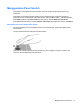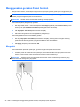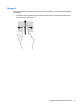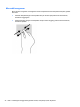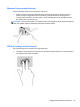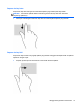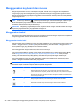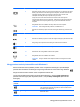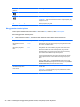User Guide - Windows 8
Menggunakan gerakan Panel Sentuh
Dengan Panel Sentuh, Anda dapat mengontrol alat penunjuk (pointer) pada layar menggunakan jari.
TIPS: Gunakan tombol kiri dan tombol kanan Panel Sentuh sebagaimana menggunakan tombol-
tombol yang bersangkutan pada mouse eksternal.
CATATAN: Gerakan Panel Sentuh tidak didukung di setiap aplikasi.
Untuk menampilkan peragaan tiap gerakan:
1. Dari layar Mulai, ketik c untuk menampilkan daftar Apps (Aplikasi). Pilih Control Panel (Panel
Kontrol), lalu pilih Hardware and Sound (Perangkat Keras dan Suara).
2. Pilih Synaptics TouchPad (Panel Sentuh Sinaptik).
3. Klik salah satu gerakan untuk mengaktifkan peragaannya.
Untuk mengaktifkan atau menonaktifkan gerakan:
1. Dari layar Synaptics TouchPad (Panel Sentuh Sinaptik), centang atau kosongkan centang
pada kotak di sebelah gerakan yang akan diaktifkan atau dinonaktifkan.
2. Klik apply (terapkan), kemudian klik OK.
Mengetuk
Untuk melakukan pemilihan pada layar, gunakan fungsi ketuk pada Panel Sentuh.
●
Arahkan pointer ke salah satu item pada layar, kemudian ketukkan satu jari pada zona Panel
Sentuh untuk memilih. Ketuk dua kali item tersebut untuk membukanya.
CATATAN: Tekankan terus jari Anda pada Panel Sentuh untuk membuka layar bantuan yang
berisi informasi tentang item yang dipilih.
32 Bab 5 Menavigasi menggunakan gerakan sentuh, alat penunjuk, dan keyboard